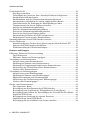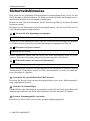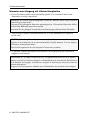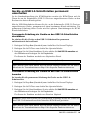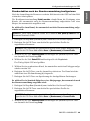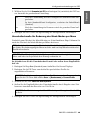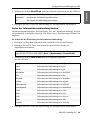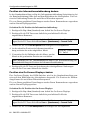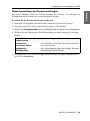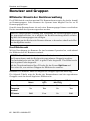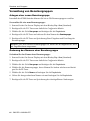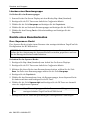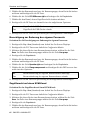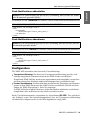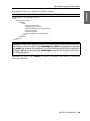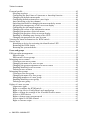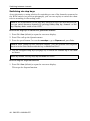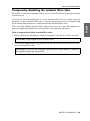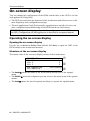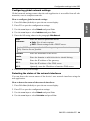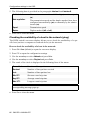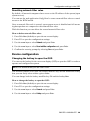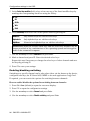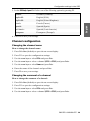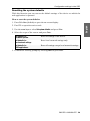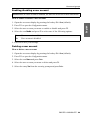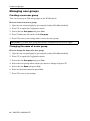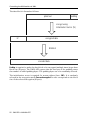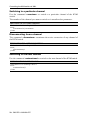G&D DP1.2-MUX3-ATC Installation and Operating Guide
- Typ
- Installation and Operating Guide

Guntermann & Drunck GmbH
www.gdsys.de
G&D DP1.2-MUX3-ATC
A9100300-1.12
Installation und Bedienung
DE
EN Installation and Operation

Zu dieser Dokumentation
Diese Dokumentation wurde mit größter Sorgfalt erstellt und nach dem Stand der
Technik auf Korrektheit überprüft.
Für die Qualität, Leistungsfähigkeit sowie Marktgängigkeit des G&D-Produkts zu
einem bestimmten Zweck, der von dem durch die Produktbeschreibung abgedeck-
ten Leistungsumfang abweicht, übernimmt G&D weder ausdrücklich noch still-
schweigend die Gewähr oder Verantwortung.
Für Schäden, die sich direkt oder indirekt aus dem Gebrauch der Dokumentation
ergeben, sowie für beiläufige Schäden oder Folgeschäden ist G&D nur im Falle des
Vorsatzes oder der groben Fahrlässigkeit verantwortlich.
Gewährleistungsausschluss
G&D übernimmt keine Gewährleistung für Geräte, die
nicht bestimmungsgemäß eingesetzt wurden.
nicht autorisiert repariert oder modifiziert wurden.
schwere äußere Beschädigungen aufweisen, welche nicht bei Lieferungserhalt
angezeigt wurden.
durch Fremdzubehör beschädigt wurden.
G&D haftet nicht für Folgeschäden jeglicher Art, die möglicherweise durch de n
Einsatz der Produkte entstehen können.
Warenzeichennachweis
Alle Produkt- und Markennamen, die in diesem Handbuch oder in den übrige n
Dokumentationen zu Ihrem G&D-Produkt genannt werden, sind Warenzeiche n
oder eingetragene Warenzeichen der entsprechenden Rechtsinhaber.
Impressum
© Guntermann & Drunck GmbH 2021. Alle Rechte vorbehalten.
Version 1.12 – 06.10.2021
Firmware: 1.1.002
Guntermann & Drunck GmbH
Obere Leimbach 9
57074 Siegen
Germany
Telefon +49 (0) 271 23872-0
Telefax +49 (0) 271 23872-120
www.gdsys.de
i · G&D DP1.2-MUX3-ATC

G&D DP1.2-MUX3-ATC · ii
Deutsch
FCC-Erklärung
Das Gerät entspricht Teil 15 der FCC-Bestimmungen. Der Betrieb unterliegt den
folgenden zwei Bedingungen: (1) Dieses Gerät darf keine schädlichen Störungen
verursachen und (2) dieses Gerät muss alle empfangenen Störungen aufnehmen,
einschließlich Störungen, die den Betrieb beeinträchtigen.
HINWEIS:
Dieses Gerät wurde getestet und entspricht den Bestimmungen für ein digi-
tales Gerät der Klasse B gemäß Teil 15 der FCC-Bestimmungen. Diese Grenzwerte
bieten angemessenen Schutz vor schädlichen Störungen beim Betrieb des Geräts in
Wohngebieten.
Dieses Gerät erzeugt und nutzt Hochfrequenzenergie und kann diese ausstrahlen
Wenn es nicht gemäß der Anleitung installiert wird, kann es Funkstörungen ver-
ursachen. Es wird jedoch keinerlei Garantie dafür übernommen, dass die Störun-
gen bei einer bestimmten Installation nicht auftreten.
Wenn dieses Gerät Störungen beim Rundfunk- oder Fernsehempfang verursacht,
was durch Aus- und Einschalten des Geräts ermittelt werden kann, beheben Sie die
Störung mithilfe einer oder mehrerer der folgenden Maßnahmen:
Verändern Sie die Position der Empfangsantenne oder richten Sie diese neu aus.
Erhöhen Sie den Abstand zwischen Gerät und Empfänger.
Schließen Sie das Gerät an eine andere Steckdose oder einen anderen Stromkreis
als den, mit dem das Empfangsgerät verbunden ist, an.
Kontaktieren Sie den Händler oder einen erfahrenen Rundfunk-/Fernsehtechniker.

Inhaltsverzeichnis
iii · G&D DP1.2-MUX3-ATC
Inhaltsverzeichnis
Sicherheitshinweise .......................................................................................... 1
Der KVM-Switch ............................................................................................. 4
Lieferumfang .................................................................................................... 4
Installation ....................................................................................................... 5
Übersicht der Schnittstellen ................................................................................ 5
Aufstellen des Geräts ......................................................................................... 5
Anschluss der Geräte des Arbeitsplatzes ............................................................. 6
Anschluss der Rechner ....................................................................................... 7
Verbindung mit bis zu zwei lokalen Netzwerken ................................................. 8
Anschluss der Stromversorgung ......................................................................... 8
Inbetriebnahme ................................................................................................. 9
Statusanzeigen .................................................................................................. 9
»Open Access«-Betriebsart .............................................................................. 11
Anmeldung am KVM-Switch in der Standard-Betriebsart ................................. 11
Kanal-Umschaltung ........................................................................................ 12
Umschaltung des KVM- und USB 3.0-Kanals ................................................... 12
Umschaltung durch Verwendung der Taster ................................................ 12
Umschaltung mit Tastenkombinationen ...................................................... 12
Zuletzt aktiven Kanal aufschalten (Reconnect) ............................................ 13
Automatisches Durchschalten (Autoscan) ................................................... 13
Automatisches Durchschalten aktiver Kanäle (Autoskip) ............................ 14
Umschaltung mit Step-Keys ....................................................................... 15
Geräte an USB 3.0-Schnittstellen permanent umschalten .................................. 16
Permanente Schaltung der Geräte an den USB 3.0-Schnittstellen durchführen .. 16
Permanente Schaltung der Geräte an den USB 3.0-Schnittstellen beenden ........ 16
Erweiterte Möglichkeiten zur Kanalumschaltung ........................................... 17
Umschaltung über ein serielles Gerät ................................................................ 17
Umschaltung über die Webapplikation ....................................................... 18
Umschaltung über das Umschalt-Tool ........................................................ 18
Umschaltung via SNMP ............................................................................. 18
Umschaltung via XML-Steuerung .............................................................. 18
Verwendung des Reset-Tasters ....................................................................... 19
Wiederherstellung der Standardeinstellungen ................................................... 19
Temporäre Deaktivierung der Netzfilterregeln .................................................. 20

Inhaltsverzeichnis
G&D DP1.2-MUX3-ATC · iv
Deutsch
Das On-Screen-Display .................................................................................. 21
Bedienung des On-Screen-Displays .................................................................. 21
Aufruf des On-Screen-Displays ....................................................................... 21
Aufbau des On-Screen-Displays ................................................................. 21
Bedienung des On-Screen-Displays ............................................................ 22
Unterstützte Tasten ................................................................................... 22
Gewünschtes Menü des On-Screen-Displays öffnen .................................... 22
Einstellungen im On-Screen-Display ändern ............................................... 22
Konfigurationseinstellungen im OSD ............................................................. 24
Grundkonfiguration der KVM-Switches ........................................................... 24
Änderung des Namens eines KVM-Switches .............................................. 24
Änderung des Kommentares eines KVM-Switches ..................................... 24
Netzwerkeinstellungen .................................................................................... 25
Konfiguration der Netzwerkschnittstellen ................................................... 25
Konfiguration der globalen Netzwerkeinstellungen ..................................... 26
Status der Netzwerkschnittstellen auslesen ................................................. 26
Erreichbarkeit eines Hosts im Netzwerk prüfen (Ping) ................................ 27
Reset der Netzfilterregeln ........................................................................... 28
Gerätekonfiguration ........................................................................................ 28
Änderung des Hotkeys zum Aufruf des On-Screen-Displays ....................... 28
On-Screen-Display mit doppeltem Tastendruck starten ............................... 29
Änderung der Select-Keys .......................................................................... 30
Switching (de)aktivieren ............................................................................ 31
Änderung des Scancode-Sets einer PS/2-Tastatur ....................................... 32
Reinitialisierung von USB-Eingabegeräten ................................................. 33
DDC/CI-Unterstützung (de)aktivieren ....................................................... 33
OSD-Konfiguration ......................................................................................... 34
Verwendung des On-Screen-Displays an-/ausschalten ................................ 34
OSD-Auflösung einstellen .......................................................................... 34
Tastaturlayout für Eingaben innerhalb des On-Screen-Displays auswählen .. 35
Kanal-Konfiguration ....................................................................................... 36
Änderung des Namens eines Kanals ........................................................... 36
Änderung des Kommentares eines Kanals .................................................. 36
Aktivierung/Deaktivierung eines Kanals .................................................... 37
Aktivierung/Deaktivierung des Tastatur-Signals ......................................... 38
Unterstützung für Multimedia- und Sondertasten ....................................... 38
Failover-Switching einrichten ..................................................................... 39
Videokanal-Konfiguration ............................................................................... 40
Änderung des Namens eines Videokanals ................................................... 40
Änderung des Kommentares eines Videokanals .......................................... 40
EDID-Profil eines Monitores einlesen ........................................................ 41
EDID-Profil eines Kanals festlegen ............................................................ 41
Verwendung des Freeze-Modus ................................................................. 42

Inhaltsverzeichnis
v · G&D DP1.2-MUX3-ATC
Persönliches Profil ........................................................................................... 43
Step-Keys auswählen .................................................................................. 43
Verweildauer der Autoscan- bzw. Autoskip-Funktion konfigurieren ............ 44
Standard-Menü-Modus ändern ................................................................... 45
Standardaktion nach der Benutzeranmeldung konfigurieren ........................ 46
Automatisches Aufschalten des zuletzt aufgeschalteten Kanals .................... 47
Umschaltschwelle für Änderung des Menü-Modus per Maus ...................... 48
Transparenz des On-Screen-Displays einstellen ........................................... 49
Anzeige der Informationseinblendung ........................................................ 49
Farbe der Informationseinblendung ändern ................................................. 50
Position der Informationseinblendung ändern ............................................. 51
Position des On-Screen-Displays ändern ..................................................... 51
Automatisches Schließen des OSDs (de)aktivieren ...................................... 52
Änderung des Passworts eines Benutzerkontos ............................................ 52
Statusinformationen eines KVM-Switches einsehen .......................................... 53
Service-Werkzeuge .......................................................................................... 55
Identifizierung eines Gerätes durch Aktivierung der Identification-LED ...... 55
Neustart des KVM-Switches durchführen ................................................... 55
Wiederherstellung der Werkseinstellungen .................................................. 56
Benutzer und Gruppen .................................................................................... 57
Effizienter Einsatz der Rechteverwaltung ......................................................... 57
Das Effektivrecht ....................................................................................... 57
Effizienter Einsatz der Benutzergruppen ..................................................... 58
Verwaltung von Benutzerkonten ...................................................................... 58
Anlegen eines neuen Benutzerkontos .......................................................... 58
Änderung des Namens eines Benutzerkontos .............................................. 59
Änderung der Gruppenzugehörigkeit eines Benutzerkontos ......................... 59
Aktivierung oder Deaktivierung eines Benutzerkontos ................................. 60
Löschen eines Benutzerkontos .................................................................... 60
Verwaltung von Benutzergruppen .................................................................... 61
Anlegen einer neuen Benutzergruppe .......................................................... 61
Änderung des Namens einer Benutzergruppe .............................................. 61
Mitgliederverwaltung einer Benutzergruppe ................................................ 62
Aktivierung oder Deaktivierung einer Benutzergruppe ................................ 62
Löschen einer Benutzergruppe .................................................................... 63
Rechte eines Benutzerkontos ............................................................................ 63
Das »Superuser«-Recht ............................................................................... 63
Berechtigung zur Konfiguration des KVM-Switches .................................... 64
Berechtigung zum Login mit der Webapplikation »Config Panel« ................ 64
Berechtigung zum Ändern der Einstellungen des »Personal Profile«-Menüs . 65
Zugriff auf USB-Geräte .............................................................................. 66
Berechtigung zur Änderung des eigenen Passworts ...................................... 67
Zugriffsrecht auf einen KVM-Kanal ............................................................ 67
Berechtigung für das Ausführen von Scripts einstellen ................................. 68

Inhaltsverzeichnis
G&D DP1.2-MUX3-ATC · vi
Deutsch
Weiterführende Informationen ....................................................................... 69
Pin-Belegung der RS232-Buchse ...................................................................... 69
Anschluss von USB 3.0-Massenspeichergeräten ............................................... 70
XML-Steuerung des KVM-Switches ............................................................... 71
Aufbau eines gültigen XML-Dokuments .......................................................... 71
Auswahl der Geräte ........................................................................................ 71
Verwendung von Geräte-IDs ........................................................................... 72
Verwendung von Port-Angaben ....................................................................... 72
Antworten und Meldungen des G&D-Gerätes ................................................. 72
Antworten des Gerätes .............................................................................. 72
Meldungen des Geräts ............................................................................... 72
Mehrere Befehle in einem XML-Dokument kombinieren ................................. 73
Push-Notifications bei Kanalwechseln ............................................................. 73
Push-Notifications abbestellen ................................................................... 74
Push-Notifications abonnieren ................................................................... 74
Konfiguration ................................................................................................. 74
Zugänge des Gerätes für XML-Steuerung konfigurieren .............................. 75
Hinweise zur Passwort-Verschlüsselung ..................................................... 76
Befehle ............................................................................................................ 78
Benutzeran- und abmeldung ...................................................................... 78
Aufschaltung eines bestimmten Kanals ....................................................... 79
Trennung eines Kanals .............................................................................. 79
Aufschaltung des nächsten Kanals .............................................................. 79
Aufschaltung des vorherigen Kanals ........................................................... 80
Permanente Schaltung (Pinning) einzelner Signale ...................................... 80
Monitoring-Werte abfragen ........................................................................ 81
Technische Daten ........................................................................................... 83
Allgemeine Eigenschaften der Serie ................................................................. 83
Individuelle Eigenschaften der Varianten ......................................................... 85

Sicherheitshinweise
1 · G&D DP1.2-MUX3-ATC
Sicherheitshinweise
Bitte lesen Sie die folgenden Sicherheitshinweise aufmerksam durch, bevor Sie das
G&D-Produkt in Betrieb nehmen. Die Hinweise helfen Schäden am Produkt zu ver-
meiden und möglichen Verletzungen vorzubeugen.
Halten Sie diese Sicherheitshinweise für alle Personen griffbereit, die dieses Produkt
benutzen werden.
Befolgen Sie alle Warnungen oder Bedienungshinweise, die sich am Gerät oder in
dieser Bedienungsanleitung befinden.
Trennen Sie alle Spannungsversorgungen
Stellen Sie vor der Installation sicher, dass das Gerät von allen Stromquellen getrennt
ist. Ziehen Sie alle Netzstecker und alle Spannungsversorgungen am Gerät ab.
Disconnect all power sources
Before installation, ensure that the device has been disconnected from all power
sources. Disconnect all power plugs and all power supplies of the device.
Débranchez toutes les sources d'alimentation
Avant l'installation, assurez-vous que l'appareil a été débranché de toutes les sources
d'alimentation. Débranchez toutes les fiches d'alimentation et toutes les alimenta-
tions électrique de l'appareil.
Verwenden Sie ausschließlich das G&D-Netzteil
Betreiben Sie dieses Gerät nur mit dem mitgelieferten oder in der Bedienungsanlei-
tung aufgeführten Netzteil.
Vorsicht vor Stromschlägen
Um das Risiko eines Stromschlags zu vermeiden, sollten Sie das Gerät nicht öffnen oder
Abdeckungen entfernen. Im Servicefall wenden Sie sich bitte an unsere Techniker.
Geerdete Spannungsquelle verwenden
Betreiben Sie dieses Gerät nur an einer geerdeten Spannungsquelle.
VORSICHT:
Risiko elektrischer Schläge!
CAUTION:
Shock hazard!
ATTENTION:
Risque de choc électrique!

Sicherheitshinweise
G&D DP1.2-MUX3-ATC · 2
Deutsch
Ständigen Zugang zu den Netzsteckern der Geräte sicherstellen
Achten Sie bei der Installation der Geräte darauf, dass die Netzstecker der Geräte
jederzeit zugänglich bleiben.
Lüftungsöffnungen nicht verdecken
Bei Gerätevarianten mit Lüftungsöffnungen ist eine Verdeckung der Lüftungsöff-
nungen unbedingt zu vermeiden.
Korrekte Einbaulage bei Geräten mit Lüftungsöffnungen sicherstellen
Aus Gründen der elektrischen Sicherheit ist bei Geräten mit Lüftungsöffnungen nur
eine aufrechte, horizontale Einbauweise zulässig.
Aufgrund des Einsatzes von Heatpipes muss das Geräte so eingebaut werden, dass
sich die Frontblende nicht unterhalb der Rückblende befindet. Zusätzlich darf das
Gerät nicht so eingebaut werden, dass sich das ungeschlitzte Seitenprofil über dem
geschlitzten Seitenprofil befindet.
Stolperfallen vermeiden
Vermeiden Sie bei der Verlegung der Kabel Stolperfallen.
Betreiben Sie das Gerät ausschließlich im vorgesehenen Einsatzbereich
Die Geräte sind für eine Verwendung im Innenbereich ausgelegt. Vermeiden Sie
extreme Kälte, Hitze oder Feuchtigkeit.
Die Geräte sind nicht für die Verwendung in gefährlichen Umgebungen zugelassen.
!
!
!
!

Sicherheitshinweise
3 · G&D DP1.2-MUX3-ATC
Hinweise zum Umgang mit Lithium-Knopfzellen
Dieses Produkt enthält eine Lithium-Knopfzelle. Ein Austausch durch den
Anwender ist nicht vorgesehen!
This product contains a lithium button cell. It is not intended to be replaced
by the user!
Ce produit contient une batterie au lithium. Il n'est pas prévu que l'utilisateur
remplace cette batterie.
VORSICHT:
Es besteht Explosionsgefahr, wenn die Batterie durch einen falschen
Batterie-Typ ersetzt wird.
Entsorgen Sie gebrauchte Batterien umweltgerecht. Gebrauchte Batterien dürfen
nicht in den Hausmüll geworfen werden.
Beachten Sie die gültigen Vorschriften zur Entsorgung elektronischer Produkte.
CAUTION:
Risk of explosion if the battery is replaced by an incorrect battery type.
Dispose of used batteries in an environmentally friendly manner. Do not dispose
of batteries in municipal waste.
Check local regulations for the disposal of electronic products.
ATTENTION:
Il y a danger d'explosion s'il y a remplacement incorrect de la batterie.
Mettre au rebut les batteries usagées conformêment aux instructions du fabricant
et de manière écologique. Les batteries usagées ne doivent pas être jetées dans les
ordures ménagères.
Respectez les prescriptions valables pour l'élimination des produits électroniques.

Der KVM-Switch
G&D DP1.2-MUX3-ATC · 4
Deutsch
Der KVM-Switch
Der KVM-Switch DP1.2-MUX3-ATC ermöglicht die Bedienung von bis zu drei
Rechnern über einen Arbeitsplatz.
Der Arbeitsplatz wird mit einer Tastatur und Maus sowie einem DisplayPort™-
Monitor ausgestattet. Die an den KVM-Switch angeschlossenen Rechner werden
zentral am eingerichteten Arbeitsplatz bedient.
Der KVM-Switch schaltet die DP1.2-Signalen verzögerungsfrei (Instant-Switching)
um, wenn auf den Kanälen dieselbe Bildauflösung und Bildwiederholungsrate ange-
wendet wird.
Die Umschaltung auf einen der am KVM-Switch angeschlossenen Rechner errei-
chen Sie wahlweise
über die Taster am Gerät,
über die konfigurierten Select-Keys,
über die konfigurierten Step-Keys,
über ein serielles Gerät,
über die Webapplikation Config Panel
über das Umschalt-Tool EasyControl,
über die XML-Steuerung,
oder via SNMP.
An der Frontseite des Geräts stehen zwei USB 3.0-Schnittstellen zum Betrieb belie-
biger USB-Geräte zur Verfügung. Die angeschlossenen USB-Geräte werden dem
jeweils aktiven Rechner zur Verfügung gestellt.
Lieferumfang
1 × KVM-Switch DP1.2-MUX3-ATC
1 × Datenkabel (USB-Service-2)
1 × Stromversorgungskabel
1 × Rackmount-Set
1 × Easy Start »KVM-Switch«
HINWEIS:
An die MC2-Variante des KVM-Switches können Sie Rechner mit
max. zwei Videoausgängen anschließen. Die Videosignale dieser Rechner werden
auf zwei separaten Monitoren des Arbeitsplatzes ausgegeben.
HINWEIS:
Der KVM-Switch arbeitet mit voller Tastatur- und Mausemulation auf
jedem Kanal und gewährleistet jederzeit das fehlerfreie Booten der angeschlosse-
nen Rechner.
WICHTIG:
Pro anzuschließendem Rechner ist je ein KVM-Kabelset erforderlich!

Installation
5 · G&D DP1.2-MUX3-ATC
Installation
Beim Anschluss der Kabel ist vorzugsweise blockweise und von unten nach oben
vorzugehen. So vermeiden Sie, dass bereits gesteckte Kabel die Sicht auf die
Bezeichnung der Schnittstellen versperren.
Übersicht der Schnittstellen
Frontseite des KVM-Switches
An der Frontseite des KVM-Switches sind zwei USB 3.0-Schnittstellen zum
Anschluss beliebiger USB-Geräte vorhanden. Die an diese Schnittstellen ange-
schlossen USB-Geräte – beispielsweise ein Drucker oder ein Massenspeichergerät –
stehen dem jeweils aktiven Rechner zur Verfügung.
Zusätzlich ist hier die Service-Buchse zu finden. Diese Schnittstelle wird im norma-
len Betrieb nicht verwendet.
Neben den Schnittstellen sind drei Taster zur Auswahl des aktiven Kanals und ver-
schiedene LEDs (siehe Statusanzeigen auf Seite 9) an der Frontseite platziert.
Rückseite des KVM-Switches
Auf der Rückseite des KVM-Switches sind die Schnittstellen zum Anschluss der
Geräte des Arbeitsplatzes und der Rechner angeordnet. Eine detaillierte Beschrei-
bung der Schnittstellen finden Sie auf den folgenden Seiten.
Aufstellen des Geräts
1. Stellen Sie sicher, dass die an den KVM-Switch anzuschließenden Rechner aus-
geschaltet sind. Falls die Rechner mit Tastaturen und Mäusen ausgestattet sind,
ziehen Sie die Kabel der Eingabegeräte aus den PS/2- bzw. USB-Schnittstellen.
2. Platzieren Sie den KVM-Switch zwischen den Rechnern sowie dem Arbeitsplatz.
Beachten Sie hierbei die maximale Kabellänge von zwei Metern zwischen dem
KVM-Switch und den anzuschließenden Rechnern.
Abbildung 1: Ausschnitt der Frontansicht des KVM-Switches
WICHTIG:
Aufgrund des Einsatzes von Heatpipes muss das Gerät so eingebaut
werden, dass sich die Frontblende nicht unterhalb der Rückblende befindet.
Zusätzlich darf das Gerät nicht so eingebaut werden, dass sich das ungeschlitzte
Seitenprofil über dem geschlitzten Seitenprofil befindet.
Service
CPU 1 CPU 2 CPU 3 USB 3.0 Devices
Status
Ready
System
Fail
Ident.Main
Red.
Power

Installation
G&D DP1.2-MUX3-ATC · 6
Deutsch
3. Entscheiden Sie vor der Installation des KVM-Switches, welcher Taster an der
Frontseite des Geräts, welchem Rechner zugewiesen werden soll.
Anschluss der Geräte des Arbeitsplatzes
PS/2 Keyb.: Schließen Sie das Anschlusskabel der
PS/2-Tastatur an.
Verwenden Sie bei Bedarf den optionalen Adapter
MD6M-2xMD6F (s. Abbildung rechts), um zusätz-
lich auch das Maus-Anschlusskabel an den KVM-
Switch anschließen zu können.
USB K/M: Schließen Sie das Anschlusskabel der USB-
Tastatur und/oder USB-Maus an.
Speaker: Schließen Sie die Lautsprecher zur Ausgabe der Audiosignale des aktiven
Rechners an.
Monitor: Schließen Sie das DisplayPort-Kabel des Monitors an diese Schnittstelle an.
Digital Audio Out: Verbinden Sie das digitale Audiogerät mit dieser Schnittstelle.
USB 3.0: Möchten Sie den angeschlossenen Rechnern USB-Geräte zur Verfügung
stellen, schließen Sie diese Geräte an diese Schnittstellen an der Frontseite an.
Abbildung 2: Schnittstellen zum Anschluss der Geräte des Arbeitsplatzes
HINWEIS:
Die Gerätevarianten DP1.2-MUX3-ATC-R und DP1.2-MUX3-ATC-MC2-R
sind zusätzlich mit einer RS232 Device-Schnittstelle ausgestattet.
Verbinden Sie das serielle Endgerät des Arbeitsplatzes mit dieser Schnittstelle.
HINWEIS:
Die Maus sowie die Tastatur des Arbeitsplatzes können Sie wahlweise als
PS/2- (an die Schnittstelle PS/2 K/M) oder als USB-Gerät (an die Schnittstellen
USB K/M) anschließen.
HINWEIS:
Bei Geräten einer Multichannel-Variante sind oberhalb dieser Schnitt-
stelle die Schnittstellen Monitor x angeordnet.
Schließen Sie die DisplayPort-Kabel der weiteren Monitore an diese Schnittstel-
len an.
DP CPU 2DP CPU 1
RS232
Network A
Network B
USB 3.0
Line In PS/2 K/M USB K/M USB 3.0
Line In PS/2 K/M USB K/M USB 3.0
Line In PS/2 K/M USB K/MSpeaker
PS/2 K/M USB K/M
CPU In 2
DP Monitor
CPU In 1 CPU In 3
Dig. Audio Out
Mauskabel
Tastaturkabel
PS/2 (Switch)

Installation
7 · G&D DP1.2-MUX3-ATC
Anschluss der Rechner
Line In: Falls Sie die Audio-Signale des Rechners über die am KVM-Switch ange-
schlossenen Lautsprecher ausgeben möchten, verbinden Sie die Line Out-Schnitt-
stelle des Rechners mit dieser Schnittstelle. Verwenden Sie hierfür ein optionales
Audio-Anschlusskabel.
PS/2 K/M: Verbinden Sie die violette PS/2-Buchse
(Tastatur) des Rechners mit dieser Schnittstelle.
Verwenden Sie bei Bedarf den optionalen Adapter
MD6M-2xMD6F (s. Abbildung rechts), um zusätz-
lich auch die PS/2-Maus-Buchse (grün) des Rech-
ners mit dem KVM-Switch verbinden zu können.
USB K/M: Verbinden Sie für die Übertragung der
Maus- und Tastaturdaten eine USB-Schnittstelle des Rechners mit dieser Schnitt-
stelle. Verwenden Sie hierfür ein USB-Anschlusskabel.
USB 3.0 CPU: Verbinden Sie eine USB 3.0-Schnittstelle des Rechners mit dieser
Schnittstelle. Verwenden Sie hierfür ein USB 3.0-Anschlusskabel.
HINWEIS:
Zum Anschluss der (maximal drei) Rechner an den KVM-Switch sind
die unten aufgeführten Schnittstellen für jeden Rechner verfügbar.
Die DisplayPort-Schnittstellen sind am oberen Rand angeordnet. Die übrigen
Schnittstellen sind blockweise am unteren Rand angeordnet.
Abbildung 3: Schnittstellen zum Anschluss der Rechner
HINWEIS:
Die Gerätevarianten DP1.2-MUX3-ATC-R und DP1.2-MUX3-ATC-MC2-R
sind zusätzlich mit vier RS232 CPU-Schnittstellen ausgestattet.
Verbinden Sie die 9-polige serielle Schnittstelle des Rechners mit dieser Schnitt-
stelle. Verwenden Sie hierzu das als Zubehör erhältliche Kabel RS232-M/F-2 .
HINWEIS:
Die Maus- und Tastaturdaten des Rechners können Sie wahlweise über
die PS/2-Schnittstelle PS/2 K/M oder die USB-Schnittstelle USB K/M übertragen.
Dig. Audio Out
DP Monitor
RS232
USB K/M Speaker USB 3.0
Line In PS/2 K/M USB K/M
CPU In 2
DP CPU 2DP CPU 1 DP CPU 3
USB 3.0
Line In PS/2 K/M USB K/M
CPU In 1
USB 3.0
Line In PS/2 K/M USB K/M
CPU In 3
Mauskabel
Tastaturkabel
PS/2 (Switch)

Installation
G&D DP1.2-MUX3-ATC · 8
Deutsch
DP CPU: Verbinden Sie den Videoausgang des Rechners mit dieser Schnittstelle. Ver-
wenden Sie hierfür ein DisplayPort-Kabel.
Verbindung mit bis zu zwei lokalen Netzwerken
Verbinden Sie – falls gewünscht – die Netzwerkschnittstellen mit bis zu zwei lokalen
Netzwerken, um aus den Netzwerken auf die Webapplikation Config Panel zuzu-
greifen und SNMP-Traps oder Syslog-Meldungen in diese Netzwerke zu senden.
Network A: Stecken Sie das als Zubehör erhältliche Twisted-Pair-Kabel der Kategorie
5e (oder höher) ein. Verbinden Sie das andere Ende des Kabels mit einem lokalen
Netzwerk.
Network B: Stecken Sie das als Zubehör erhältliche Twisted-Pair-Kabel der Kategorie
5e (oder höher) ein. Verbinden Sie das andere Ende des Kabels mit einem lokalen
Netzwerk.
Anschluss der Stromversorgung
Main Power: Verbinden Sie ein Kaltgeräte-Kabel mit einer Netzsteckdose und dieser
Buchse.
Red. Power: Verbinden Sie – falls gewünscht – ein weiteres Kaltgeräte-Kabel mit
einer Netzsteckdose und dieser Buchse. Hierdurch wird eine zweite, redundante
Stromversorgung des Gerätes erreicht.
HINWEIS:
Bei Geräten einer Multichannel-Variante sind oberhalb dieser Schnitt-
stelle weitere Schnittstellen DP CPU x.y angeordnet.
Verbinden Sie diese Schnittstelle mit den weiteren Grafikausgängen des Rechners.
Verwenden Sie hierfür weitere DisplayPort-Kabel.
Abbildung 4: Schnittstelle zum Anschluss der Stromversorgung
Abbildung 5: Schnittstellen zum Anschluss der Stromversorgung
USB 3.0
Line In PS/2 K/M USB K/M USB 3.0
Line In PS/2 K/M USB K/M
DP Monitor
USB 3.0
Line In PS/2 K/M USB K/M
CPU In 1
Speaker
PS/2 K/M
RS232
USB K/M
Network A
Network B
CPU In 2
DP CPU 2DP CPU 1
CPU In 3
Dig. Audio Out
Power
Red.
Main
Ready Ident.
System Fail
Status
DP CPU 2DP CPU 1 DP CPU 3
USB 3.0
Line In PS/2 K/M USB K/MUSB 3.0USB K/M
Main Power Red. Power
CPU In 3

Inbetriebnahme
9 · G&D DP1.2-MUX3-ATC
Inbetriebnahme
Schalten Sie einen Power-Schalter auf der Rückseite des KVM-Switches ein.
Sobald das Gerät mit elektrischer Spannung versorgt wird, leuchtet die grüne Power-
LED. Der KVM-Switch ist nach dem Startvorgang des Gerätes betriebsbereit.
Statusanzeigen
Die Geräte-LEDs geben Ihnen die Möglichkeit, den Betriebsstatus jederzeit zu kon-
trollieren.
Bereich LED Status Bedeutung
Network
Rückseite
gelb flackert Netzwerkaktivität findet statt.
aus keine Netzwerkaktivität
grün an Netzwerkverbindung hergestellt.
aus Keine Netzwerkverbindung
Power Red. an Das redundante Netzteil ist eingeschaltet und liefert die
erforderliche Spannung.
aus Das redundante Netzteil ist ausgeschaltet oder die
Verbindung mit dem Stromnetz nicht hergestellt.
Main an Das Hauptnetzteil ist eingeschaltet und liefert die
erforderliche Spannung.
aus Das Hauptnetzteil ist ausgeschaltet oder die
Verbindung mit dem Stromnetz nicht hergestellt.
Status Ready an Das Gerät ist betriebsbereit.
aus Das Gerät befindet sich in der Initialisierungsphase
oder ist ausgeschaltet.
System an Software gestartet und betriebsbereit
blinkt Softwareupdate wird durchgeführt
blinkt
schnell Die Wiederherstellung der Standardeinstellungen wurde
über den Reset-Taster ausgelöst.
aus Initialisierungsphase
Fail an Das Gerät ist (noch) nicht betriebsbereit.
aus Das Gerät ist betriebsbereit oder ausgeschaltet.
Ident. an LED zur Identifizierung des Gerätes über das OSD
oder die Webapplikation aktiviert.
aus LED zur Identifizierung des Gerätes über das OSD
oder die Webapplikation deaktiviert.

Statusanzeigen
G&D DP1.2-MUX3-ATC · 10
Deutsch
CPU 1 ... 3 Active an Der Kanal ist aufgeschaltet.
In der Standardeinstellung des KVM-Switches werden
auch die Daten der an die Schnittstelle »USB 3.0 Devices«
angeschlossenen Geräte an den Rechner dieses Kanals
geleitet.
Eine zusätzlich blinkende Active-LED (s. unten) eines
anderen Kanals zeigt an, dass die USB-Daten permanent
auf einen anderen Kanal geschaltet sind.
blinkt Die an die Schnittstelle »USB 3.0 Devices« angeschlosse-
nen Geräte sind permanent auf diesen Kanal geschaltet
(Pinning).
aus Der Kanal ist derzeit nicht aufgeschaltet.
Status an Der angeschlossener Rechner ist eingeschaltet.
aus Es ist kein Rechner angeschlossen oder der Rechner ist
ausgeschaltet.
Bereich LED Status Bedeutung

»Open Access«-Betriebsart
11 · G&D DP1.2-MUX3-ATC
»Open Access«-Betriebsart
In der Standardeinstellung des KVM-Switches ist »Open Access«-Betriebsart akti-
viert. In diesem Modus ist die Benutzer-Anmeldung im OSD deaktiviert. Alle
Benutzer des Arbeitsplatzes verwenden dieselben Einstellungen.
Alternativ können Sie den KVM-Switch in der Webapplikation auf die Standard-
Betriebsart umschalten. In diesem Modus ist die Benutzer-Anmeldung im OSD
erforderlich. Jeder Benutzer verwendet seine individuellen Zugangsdaten und Ein-
stellungen.
Anmeldung am KVM-Switch in der Standard-
Betriebsart
Nach dem Einschalten des Arbeitsplatzes fordert der KVM-Switch zur Anmeldung
des Benutzers auf.
So melden Sie sich als Benutzer am KVM-Switch an:
1. Geben Sie folgende Daten in die Login-Maske ein:
2. Betätigen Sie die Eingabetaste, um die Anmeldung durchzuführen und das On-
Screen-Display zu öffnen.
WICHTIG:
In der Standardeinstellung (Open Access) ist der KVM-Switch nicht durch
eine Passwortabfrage gesichert!
WICHTIG:
Ändern Sie das voreingestellte Passwort des Administratorkontos.
Melden Sie sich beim ersten Start des On-Screen-Displays mit dem Administra-
torkonto an und ändern Sie anschließend das Passwort.
Die Zugangsdaten zum Administratorkonto lauten:
Benutzername: Admin
Passwort: s.Login-Information auf dem Etikett an der Geräteunterseite
HINWEIS:
Das voreingestellte Admin-Passwort von Geräten mit Produktionsda-
tum vor Oktober 2020 lautet 4658.
Username: Geben Sie Ihren Benutzernamen ein.
Password: Geben Sie das Passwort Ihres Benutzerkontos ein.
HINWEIS:
Wurde die Funktion Default execution (s. Seite 46) für das Benutzerkonto
aktiviert, wird nach der Anmeldung des Benutzers sofort die im Personal Profile-
Menü ausgewählte Aufschaltung/Script-Ausführung durchgeführt.
Starten Sie in diesem Fall das On-Screen-Display erneut (s. Seite 21) um das
Select-Menü aufzurufen.

Kanal-Umschaltung
G&D DP1.2-MUX3-ATC · 12
Deutsch
Kanal-Umschaltung
Die Umschaltung auf einen der am KVM-Switch angeschlossenen Rechner errei-
chen Sie komfortabel über die Taster am Gerät (s. Seite 12), über die konfigurierten
Select-Keys (s. Seite 12), über die konfigurierten Step-Keys (s. Seite 15) oder die Funk-
tionen Reconnect, Autoscan und Autoskip (s. Seite 13 f.).
Die Tastatur- und Mauseingaben sowie der Datenstrom der am KVM-Switch ange-
schlossenen USB-Geräte und des eingehenden Audiosignals werden zum Zeitpunkt
der Umschaltung an den Rechner des aktiven Kanals geleitet.
Umschaltung des KVM- und USB 3.0-Kanals
Umschaltung durch Verwendung der Taster
So schalten Sie mit den Tastern am Gerät auf einen bestimmten Kanal um:
Betätigen Sie den Taster des gewünschten Kanals am Gerät, um diesen
zu aktivieren.
Umschaltung mit Tastenkombinationen
So schalten Sie mit Tastenkombinationen auf einen bestimmten Kanal um:
Betätigen Sie auf der Tastatur des Arbeitsplatzes die Tastenkombination
Alt+Select-Key.
Im Auslieferungszustand ist die Umschaltung des Kanals über den
Modifizierer Alt und die Select-Keys 1 bis 3 möglich.
TIPP:
Die erweiterten Möglichkeiten zur Kanalumschaltung (über ein serielles
Gerät, über die Webapplikation Config Panel, über das Umschalt-Tool EasyControl,
über die XML-Steuerung, oder via SNMP) werden im folgenden Kapitel ab
Seite 17 beschrieben.
WICHTIG:
Erfolgt die Umschaltung des aktiven Kanals durch den Anwender,
steht ein am KVM-Switch angeschlossenes USB-Gerät dem bisher aktiven Rech-
ner sofort nicht mehr zur Verfügung. Falls der Rechner zu diesem Zeitpunkt Daten
auf das Massenspeichergerät schreibt, wird dieser Vorgang abgebrochen.
Um einen Datenverlust zu vermeiden, verwenden Sie die Funktion zum sicheren Ent-
fernen der Hardware des auf dem Rechner eingesetzten Betriebssystems vor der
Umschaltung des Kanals.
WICHTIG:
Die Umschaltung des Kanals erfolgt, wenn die betätigte Tasten-
kombination losgelassen wird.

Kanal-Umschaltung
13 · G&D DP1.2-MUX3-ATC
Zuletzt aktiven Kanal aufschalten (Reconnect)
Die Reconnect-Funktion schaltet den zuletzt aktiven Kanal auf.
So schalten Sie den zuletzt aktiven Kanal auf:
1. Betätigen Sie Strg+Num (Standard) zum Aufruf des On-Screen-Displays.
2. Betätigen Sie die F9-Taste zum Aufruf der Operation-Menüs.
3. Betätigen Sie die Schnellwahltaste G oder wählen Sie Reconnect mit den Pfeiltasten
und betätigen Sie die Eingabetaste.
Automatisches Durchschalten (Autoscan)
Die Autoscan-Funktion schaltet nacheinander alle Kanäle auf.
Die Dauer der Aufschaltung der einzelnen Kanäle kann von Ihnen über die Scantime-
Einstellung (s. Seite 44) festgelegt werden.
Bei jeder Aufschaltung erfolgt eine Informationseinblendung auf dem Bildschirm,
die den Namen des KVM-Switches und den Namen des aktuell aufgeschalteten
Kanals anzeigt.
So starten Sie die Autoscan-Funktion:
1. Betätigen Sie Strg+Num (Standard) zum Aufruf des On-Screen-Displays.
2. Betätigen Sie die F9-Taste zum Aufruf der Operation-Menüs.
3. Betätigen Sie die Schnellwahltaste A oder wählen Sie Autoscan mit den Pfeiltasten
und betätigen Sie die Eingabetaste.
So beenden Sie die Autoscan-Funktion:
1. Betätigen Sie Strg+Num (Standard) zum Aufruf des On-Screen-Displays.
Die Autoscan-Funktion wird hierdurch beendet.
TIPP:
Bereits nach dem Aufruf des On-Screen-Displays können Sie im Select-
Menü mit der Tastenkombination Strg+G die Reconnect-Funktion aktivieren.
HINWEIS:
Wird die Autoscan-Funktion aktiviert, werden Ihre Eingaben an der
Tastatur und der Maus an den Computer des jeweils aufgeschalteten Kanals wei-
tergeleitet.
Während Ihrer Eingaben wird die Autoscan-Funktion angehalten und nach Been-
digung der Eingaben fortgesetzt.
TIPP:
Bereits nach dem Aufruf des On-Screen-Displays können Sie im Select-
Menü mit der Tastenkombination Strg+A die Stepscan-Funktion aktivieren.
Seite wird geladen ...
Seite wird geladen ...
Seite wird geladen ...
Seite wird geladen ...
Seite wird geladen ...
Seite wird geladen ...
Seite wird geladen ...
Seite wird geladen ...
Seite wird geladen ...
Seite wird geladen ...
Seite wird geladen ...
Seite wird geladen ...
Seite wird geladen ...
Seite wird geladen ...
Seite wird geladen ...
Seite wird geladen ...
Seite wird geladen ...
Seite wird geladen ...
Seite wird geladen ...
Seite wird geladen ...
Seite wird geladen ...
Seite wird geladen ...
Seite wird geladen ...
Seite wird geladen ...
Seite wird geladen ...
Seite wird geladen ...
Seite wird geladen ...
Seite wird geladen ...
Seite wird geladen ...
Seite wird geladen ...
Seite wird geladen ...
Seite wird geladen ...
Seite wird geladen ...
Seite wird geladen ...
Seite wird geladen ...
Seite wird geladen ...
Seite wird geladen ...
Seite wird geladen ...
Seite wird geladen ...
Seite wird geladen ...
Seite wird geladen ...
Seite wird geladen ...
Seite wird geladen ...
Seite wird geladen ...
Seite wird geladen ...
Seite wird geladen ...
Seite wird geladen ...
Seite wird geladen ...
Seite wird geladen ...
Seite wird geladen ...
Seite wird geladen ...
Seite wird geladen ...
Seite wird geladen ...
Seite wird geladen ...
Seite wird geladen ...
Seite wird geladen ...
Seite wird geladen ...
Seite wird geladen ...
Seite wird geladen ...
Seite wird geladen ...
Seite wird geladen ...
Seite wird geladen ...
Seite wird geladen ...
Seite wird geladen ...
Seite wird geladen ...
Seite wird geladen ...
Seite wird geladen ...
Seite wird geladen ...
Seite wird geladen ...
Seite wird geladen ...
Seite wird geladen ...
Seite wird geladen ...
Seite wird geladen ...
Seite wird geladen ...
Seite wird geladen ...
Seite wird geladen ...
Seite wird geladen ...
Seite wird geladen ...
Seite wird geladen ...
Seite wird geladen ...
Seite wird geladen ...
Seite wird geladen ...
Seite wird geladen ...
Seite wird geladen ...
Seite wird geladen ...
Seite wird geladen ...
Seite wird geladen ...
Seite wird geladen ...
Seite wird geladen ...
Seite wird geladen ...
Seite wird geladen ...
Seite wird geladen ...
Seite wird geladen ...
Seite wird geladen ...
Seite wird geladen ...
Seite wird geladen ...
Seite wird geladen ...
Seite wird geladen ...
Seite wird geladen ...
Seite wird geladen ...
Seite wird geladen ...
Seite wird geladen ...
Seite wird geladen ...
Seite wird geladen ...
Seite wird geladen ...
Seite wird geladen ...
Seite wird geladen ...
Seite wird geladen ...
Seite wird geladen ...
Seite wird geladen ...
Seite wird geladen ...
Seite wird geladen ...
Seite wird geladen ...
Seite wird geladen ...
Seite wird geladen ...
Seite wird geladen ...
Seite wird geladen ...
Seite wird geladen ...
Seite wird geladen ...
Seite wird geladen ...
Seite wird geladen ...
Seite wird geladen ...
Seite wird geladen ...
Seite wird geladen ...
Seite wird geladen ...
Seite wird geladen ...
Seite wird geladen ...
Seite wird geladen ...
Seite wird geladen ...
Seite wird geladen ...
Seite wird geladen ...
Seite wird geladen ...
Seite wird geladen ...
Seite wird geladen ...
Seite wird geladen ...
Seite wird geladen ...
Seite wird geladen ...
Seite wird geladen ...
Seite wird geladen ...
Seite wird geladen ...
Seite wird geladen ...
Seite wird geladen ...
Seite wird geladen ...
Seite wird geladen ...
Seite wird geladen ...
Seite wird geladen ...
Seite wird geladen ...
Seite wird geladen ...
Seite wird geladen ...
Seite wird geladen ...
Seite wird geladen ...
Seite wird geladen ...
Seite wird geladen ...
Seite wird geladen ...
Seite wird geladen ...
Seite wird geladen ...
Seite wird geladen ...
Seite wird geladen ...
Seite wird geladen ...
Seite wird geladen ...
Seite wird geladen ...
Seite wird geladen ...
Seite wird geladen ...
Seite wird geladen ...
Seite wird geladen ...
Seite wird geladen ...
Seite wird geladen ...
Seite wird geladen ...
-
 1
1
-
 2
2
-
 3
3
-
 4
4
-
 5
5
-
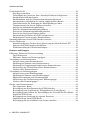 6
6
-
 7
7
-
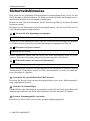 8
8
-
 9
9
-
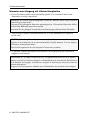 10
10
-
 11
11
-
 12
12
-
 13
13
-
 14
14
-
 15
15
-
 16
16
-
 17
17
-
 18
18
-
 19
19
-
 20
20
-
 21
21
-
 22
22
-
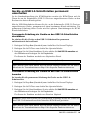 23
23
-
 24
24
-
 25
25
-
 26
26
-
 27
27
-
 28
28
-
 29
29
-
 30
30
-
 31
31
-
 32
32
-
 33
33
-
 34
34
-
 35
35
-
 36
36
-
 37
37
-
 38
38
-
 39
39
-
 40
40
-
 41
41
-
 42
42
-
 43
43
-
 44
44
-
 45
45
-
 46
46
-
 47
47
-
 48
48
-
 49
49
-
 50
50
-
 51
51
-
 52
52
-
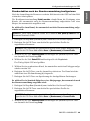 53
53
-
 54
54
-
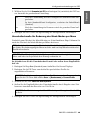 55
55
-
 56
56
-
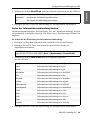 57
57
-
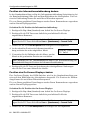 58
58
-
 59
59
-
 60
60
-
 61
61
-
 62
62
-
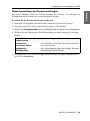 63
63
-
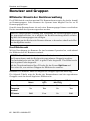 64
64
-
 65
65
-
 66
66
-
 67
67
-
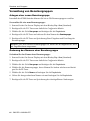 68
68
-
 69
69
-
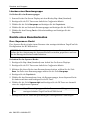 70
70
-
 71
71
-
 72
72
-
 73
73
-
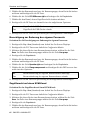 74
74
-
 75
75
-
 76
76
-
 77
77
-
 78
78
-
 79
79
-
 80
80
-
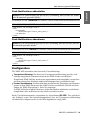 81
81
-
 82
82
-
 83
83
-
 84
84
-
 85
85
-
 86
86
-
 87
87
-
 88
88
-
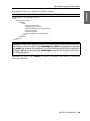 89
89
-
 90
90
-
 91
91
-
 92
92
-
 93
93
-
 94
94
-
 95
95
-
 96
96
-
 97
97
-
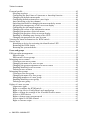 98
98
-
 99
99
-
 100
100
-
 101
101
-
 102
102
-
 103
103
-
 104
104
-
 105
105
-
 106
106
-
 107
107
-
 108
108
-
 109
109
-
 110
110
-
 111
111
-
 112
112
-
 113
113
-
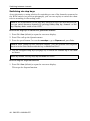 114
114
-
 115
115
-
 116
116
-
 117
117
-
 118
118
-
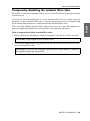 119
119
-
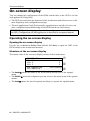 120
120
-
 121
121
-
 122
122
-
 123
123
-
 124
124
-
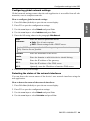 125
125
-
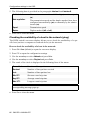 126
126
-
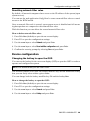 127
127
-
 128
128
-
 129
129
-
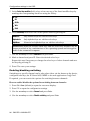 130
130
-
 131
131
-
 132
132
-
 133
133
-
 134
134
-
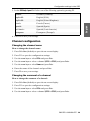 135
135
-
 136
136
-
 137
137
-
 138
138
-
 139
139
-
 140
140
-
 141
141
-
 142
142
-
 143
143
-
 144
144
-
 145
145
-
 146
146
-
 147
147
-
 148
148
-
 149
149
-
 150
150
-
 151
151
-
 152
152
-
 153
153
-
 154
154
-
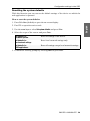 155
155
-
 156
156
-
 157
157
-
 158
158
-
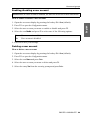 159
159
-
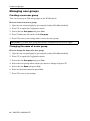 160
160
-
 161
161
-
 162
162
-
 163
163
-
 164
164
-
 165
165
-
 166
166
-
 167
167
-
 168
168
-
 169
169
-
 170
170
-
 171
171
-
 172
172
-
 173
173
-
 174
174
-
 175
175
-
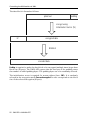 176
176
-
 177
177
-
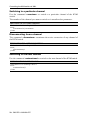 178
178
-
 179
179
-
 180
180
-
 181
181
-
 182
182
-
 183
183
-
 184
184
-
 185
185
-
 186
186
-
 187
187
-
 188
188
G&D DP1.2-MUX3-ATC Installation and Operating Guide
- Typ
- Installation and Operating Guide
in anderen Sprachen
- English: G&D DP1.2-MUX3-ATC
Verwandte Artikel
-
G&D TradeSwitch8 Installation and Operating Guide
-
G&D VisionXS-TYPEC-UHR Installation and Operating Guide
-
G&D DP1.2-Vision Installation and Operating Guide
-
G&D DP1.2-VisionXG-Fiber Series Bedienungsanleitung
-
G&D DL-MUX2-DP1.2-MC2 Installation and Operating Guide
-
G&D VisionXS-IP-TYPEC-UHR Installation and Operating Guide
-
G&D TradeSwitch4 Installation and Operating Guide
-
G&D DL-DVI-MUX-NT Installation and Operating Guide
-
G&D DL-DVI-MUX-NT Installation and Operating Guide
-
G&D VisionXS-DP-HR Installation and Operating Guide